วิธีปิดโหมดประหยัดแบตเตอรี่บนอุปกรณ์ใด ๆ
เผยแพร่แล้ว: 2023-07-20หากคุณชาร์จอุปกรณ์ของคุณเพียงพอจนไม่ต้องใช้โหมดประหยัดแบตเตอรี่อีกต่อไป หรือหากคุณเพียงต้องการให้อุปกรณ์ทำงานอย่างเต็มความจุ คุณสามารถปิดโหมดประหยัดพลังงานบนอุปกรณ์ Microsoft Windows 11, Windows 10, macOS, Android, iOS และ iPadOS ได้ง่ายๆ เราจะแสดงวิธีการดังกล่าวบนเดสก์ท็อปหรืออุปกรณ์พกพาของคุณ
เมื่อคุณปิดโหมดประหยัดแบตเตอรี่ ฟังก์ชันระบบของอุปกรณ์และแอปที่ติดตั้งจะทำงานได้อย่างเต็มประสิทธิภาพ นี่เป็นเพราะโหมดประหยัดพลังงานจะจำกัดการทำงานของแอพของคุณเพื่อประหยัดแบตเตอรี่ และการปิดใช้งานคุณสมบัติจะเป็นการยกเลิกข้อจำกัดเหล่านั้น
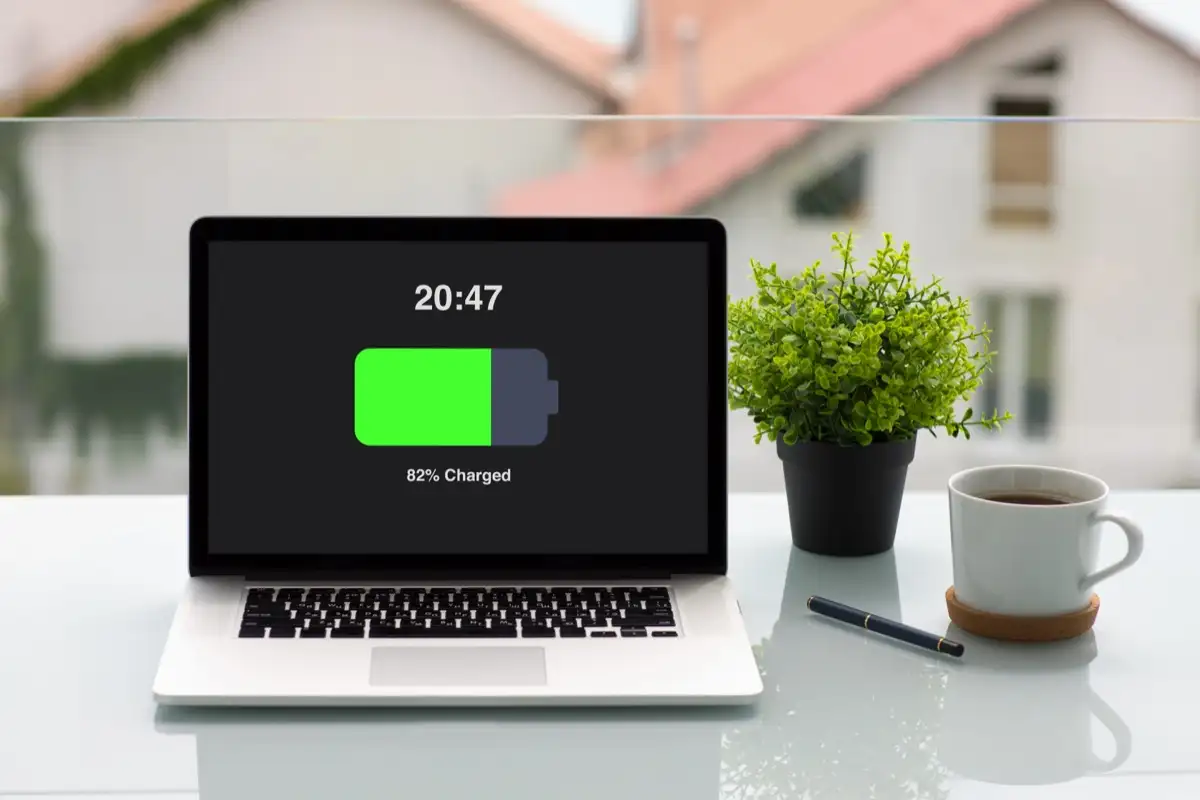
ปิดใช้งานโหมดประหยัดแบตเตอรี่ใน Windows 11
การปิดโหมดประหยัดแบตเตอรี่ของ Windows 11 ทำได้ง่ายเพียงแค่เลือกตัวเลือกในการตั้งค่าด่วนหรือปิดสวิตช์ในแอปการตั้งค่า ทั้งสองวิธีให้ผลลัพธ์เหมือนกัน คุณจึงเลือกวิธีที่คุณต้องการได้
การใช้การตั้งค่าด่วน
- เปิด การตั้งค่าด่วน โดยกด Windows + A บนแป้นพิมพ์
- เลือกไทล์ ประหยัดแบตเตอรี่ ในเมนู
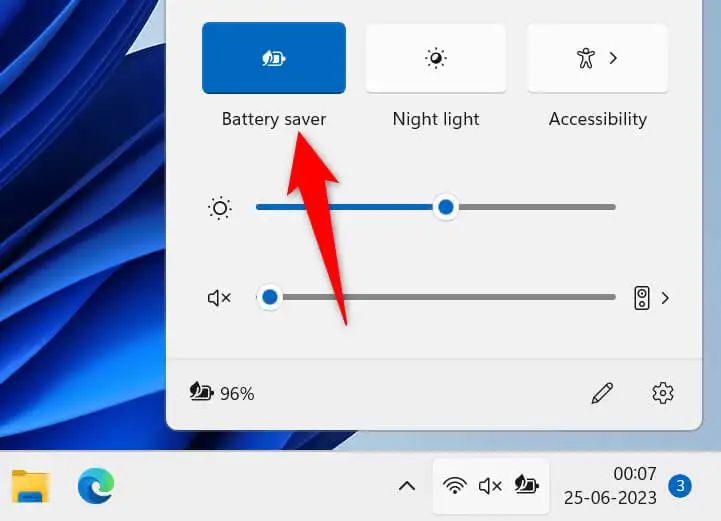
- ตัวเลือกจะพูดว่า ปิด ซึ่งบ่งชี้ว่าคุณลักษณะนี้ถูกปิดใช้งาน
ใช้การตั้งค่า
- เปิด การตั้งค่า โดยกด Windows + I
- เลือก ระบบ ในแถบด้านข้างซ้ายและ พลังงานและแบตเตอรี่ ในบานหน้าต่างด้านขวา
- เลือก ประหยัดแบตเตอรี่ แล้วเลือก ปิดทันที เพื่อปิดใช้งานโหมด
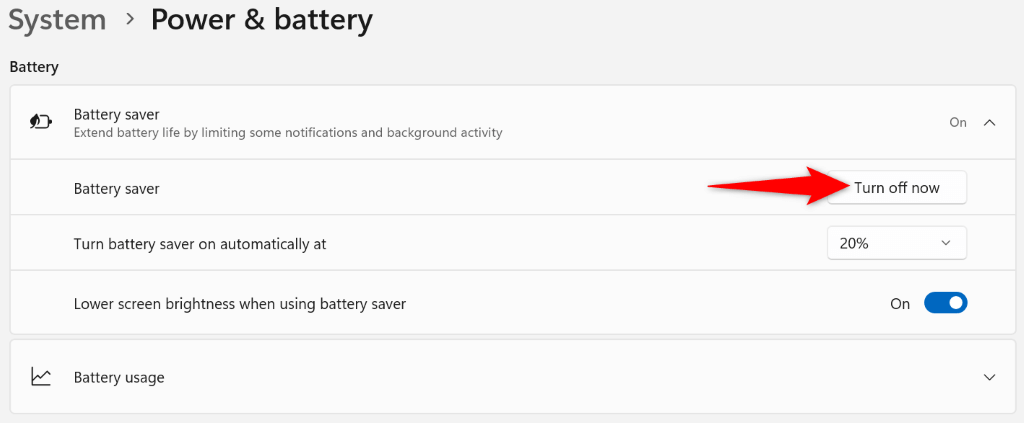
ปิดโหมดประหยัดแบตเตอรี่ใน Windows 10
เช่นเดียวกับ Windows 11 คุณสามารถปิดใช้งานโหมดประหยัดแบตเตอรี่ของ Windows 10 ได้โดยเลือกตัวเลือกในการตั้งค่าด่วนหรือปิดการสลับในแอปการตั้งค่า ทั้งคู่ปิดคุณสมบัติเดียวกัน ดังนั้นให้ใช้วิธีที่คุณต้องการ
การใช้การตั้งค่าด่วน
- กด Windows + A เพื่อเปิด การตั้งค่าด่วน
- เลือก โหมดประหยัดแบตเตอรี่ เพื่อปิดโหมด

ใช้การตั้งค่า
- เปิด การตั้งค่า โดยกด Windows + I
- เลือก ระบบ ในการตั้งค่า
- เลือก แบตเตอรี่ ในแถบด้านข้างซ้าย
- ปิดการสลับในส่วน ประหยัดแบตเตอรี่ ทางด้านขวา
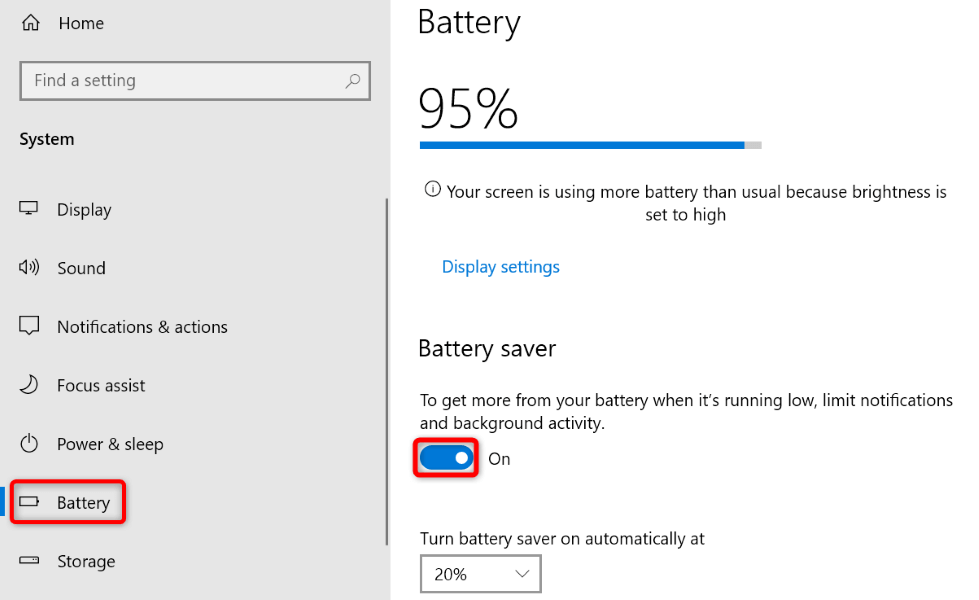
ปิดใช้งานโหมดพลังงานต่ำใน macOS Ventura 13 หรือใหม่กว่า
โหมดประหยัดแบตเตอรี่ของ Apple เรียกว่าโหมดพลังงานต่ำ และฟีเจอร์นี้เช่นเดียวกับในอุปกรณ์อื่นๆ ช่วยให้คุณประหยัดแบตเตอรี่ของ Mac เพื่อใช้งานเครื่องได้นานขึ้น หากคุณไม่ต้องการคุณสมบัตินี้อีกต่อไป ให้ปิดการทำงานดังต่อไปนี้
- เลือกโลโก้ Apple ที่มุมซ้ายบนของ Mac แล้วเลือก การตั้งค่าระบบ
- เลือก แบตเตอรี่ ในแถบด้านข้างซ้าย คุณอาจต้องเลื่อนแถบด้านข้างลงเพื่อดูตัวเลือก
- เลือก Never จากเมนูแบบเลื่อนลง Low Power Mode ทางด้านขวา สิ่งนี้ทำให้มั่นใจได้ว่า Mac ของคุณจะไม่เรียกใช้โหมดนี้
ปิดโหมดพลังงานต่ำบน macOS Monterey 12 หรือรุ่นก่อนหน้า
ขั้นตอนในการปิดใช้งานโหมดพลังงานต่ำบน macOS Monterey 12 หรือก่อนหน้าจะแตกต่างกันเล็กน้อย คุณจะยังคงใช้เมนูการตั้งค่าของ Mac เพื่อปิดคุณลักษณะนี้
- เลือกโลโก้ Apple ที่มุมซ้ายบนของ Mac แล้วเลือก System Preferences
- เลือก แบตเตอรี่ ในหน้าถัดไป
- เลือก แบตเตอรี่ ในแถบด้านข้างซ้าย
- ปิดตัวเลือก โหมดพลังงานต่ำ ทางด้านขวา
- เลือก Power Adapter ในแถบด้านข้างซ้าย
- ปิดใช้งานตัว เลือกโหมดพลังงานต่ำ ทางด้านขวา
ปิดใช้งานโหมดประหยัดพลังงานบนโทรศัพท์ Android ของ OnePlus
เช่นเดียวกับอุปกรณ์ Android อื่นๆ โทรศัพท์ Android ของ OnePlus มีโหมดประหยัดพลังงาน ซึ่งช่วยให้คุณประหยัดแบตเตอรี่ในโทรศัพท์ของคุณได้ คุณสามารถปิดคุณสมบัตินี้ได้หากคุณไม่ได้ใช้งาน และทำได้สองวิธี

การใช้การตั้งค่าด่วน
- ดึงลงมาสองครั้งจากด้านบนของหน้าจอโทรศัพท์
- แตะ โหมดประหยัดพลังงาน ในเมนูเพื่อปิดโหมด
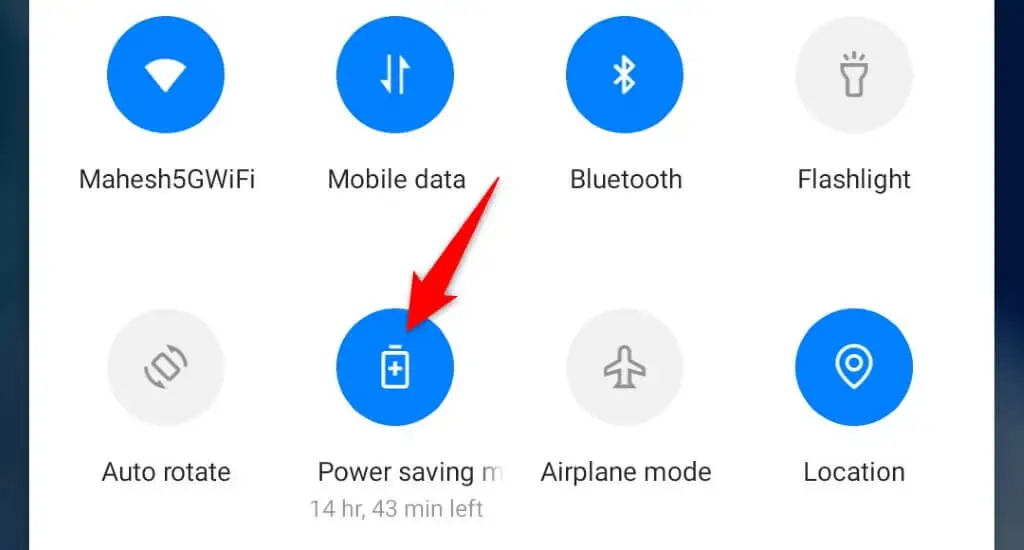
ใช้การตั้งค่า
- เปิดแอป การตั้งค่า บนโทรศัพท์ของคุณ
- เลือก แบตเตอรี่ > โหมดประหยัดพลังงาน ใน การตั้งค่า
- ปิดตัวเลือก โหมดประหยัดพลังงาน
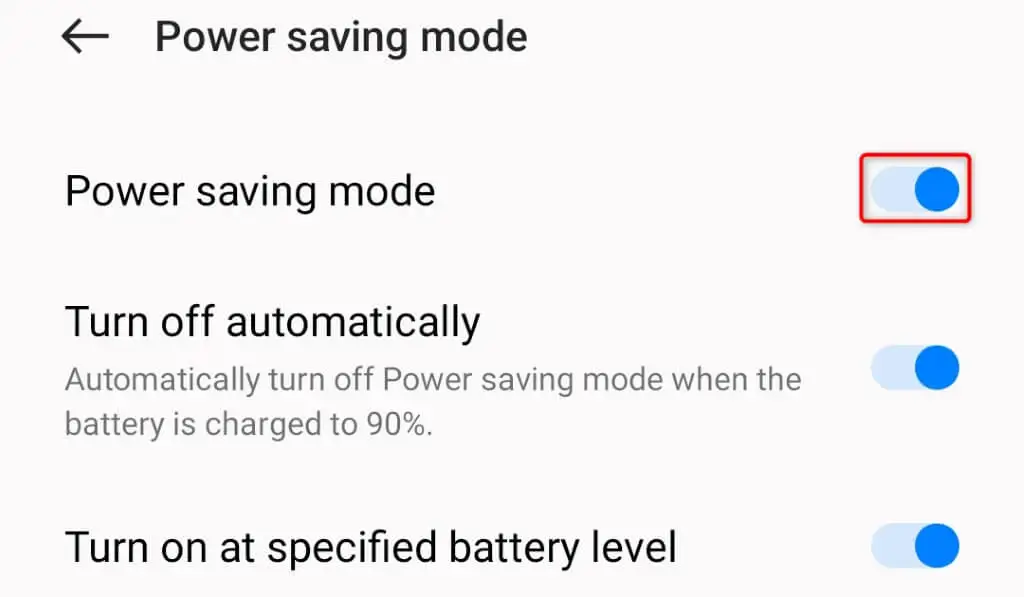
- ปิดใช้งานตัวเลือก เปิดที่ระดับแบตเตอรี่ที่ระบุ เช่นกัน สิ่งนี้ทำให้มั่นใจได้ว่าโทรศัพท์ของคุณจะไม่เปิดใช้งานโหมดโดยอัตโนมัติ
ปิดใช้งานโหมดประหยัดแบตเตอรี่บนโทรศัพท์ Android ของ Samsung
เช่นเดียวกับผู้ผลิตโทรศัพท์ Android รายอื่น Samsung มีหลายวิธีในการเปิดและปิดโหมดประหยัดพลังงานในโทรศัพท์ Samsung Galaxy ของคุณ
การใช้การตั้งค่าด่วน
- ดึงลงมาสองครั้งจากด้านบนของหน้าจออุปกรณ์ของคุณ
- แตะ การประหยัดพลังงาน ในเมนูเพื่อปิดใช้งานคุณลักษณะนี้
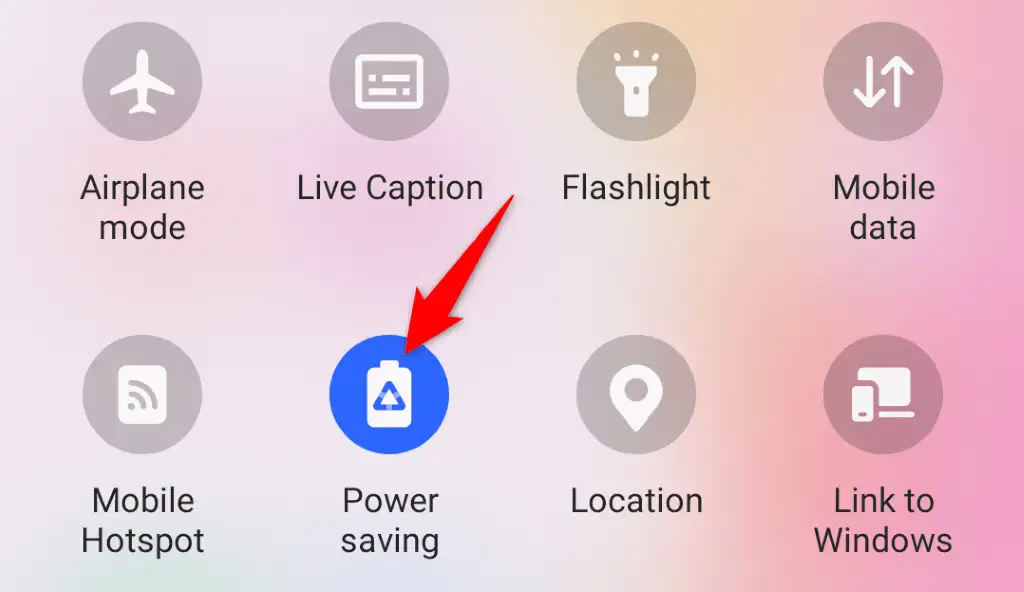
ใช้การตั้งค่า
- เปิดแอป การตั้งค่า บนโทรศัพท์ของคุณ
- เลือก การดูแลแบตเตอรี่และอุปกรณ์ ใน การตั้งค่า
- เลือก แบตเตอรี่ ในหน้าถัดไป
- ปิดปุ่ม สลับการประหยัดพลังงาน เพื่อปิดใช้งานคุณสมบัติ
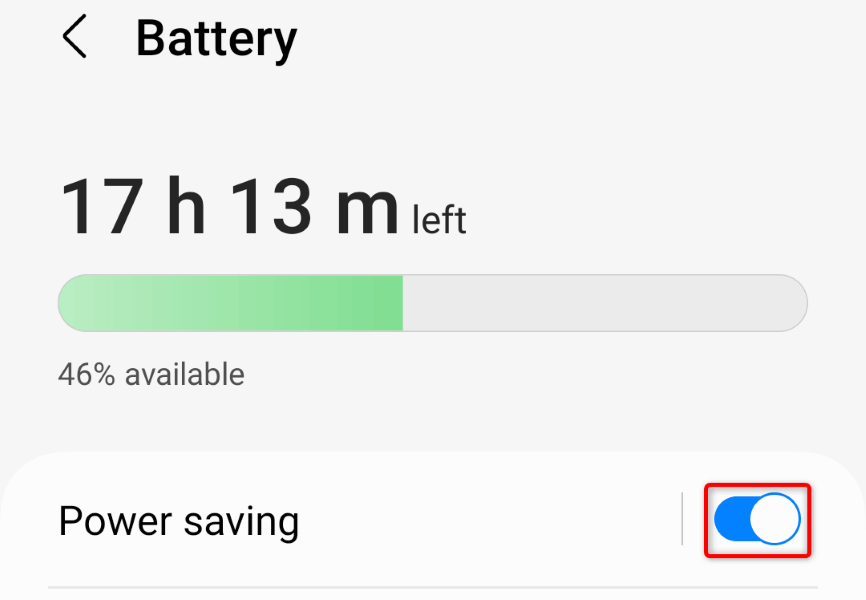
ปิดโหมดประหยัดแบตเตอรี่ในโทรศัพท์ Android ของ Google Pixel
โทรศัพท์ Pixel ของ Google มีโหมดประหยัดแบตเตอรี่ ให้คุณยืดเวลาแบตเตอรี่ของโทรศัพท์ได้ หากคุณเปิดใช้ฟีเจอร์นี้ในโทรศัพท์และต้องการปิดฟีเจอร์นี้ ให้ทำดังนี้
การใช้การตั้งค่าด่วน
- ดึงลงมาสองครั้งจากด้านบนของหน้าจอโทรศัพท์
- เลือก โหมดประหยัดแบตเตอรี่ เพื่อปิดโหมด ปัดไปทางซ้ายในกรณีที่คุณไม่เห็นตัวเลือก
ใช้การตั้งค่า
- เปิด การตั้งค่า บนโทรศัพท์ของคุณ
- เลือก แบตเตอรี่
- เลือก โหมดประหยัดแบตเตอรี่ ในหน้าถัดไป
- ปิดการสลับ ใช้โหมดประหยัดแบตเตอรี่
ปิดโหมดพลังงานต่ำบน iPhone
โหมดพลังงานต่ำของ iPhone ส่งผลต่อคุณสมบัติต่างๆ ของโทรศัพท์เพื่อประหยัดแบตเตอรี่ หากคุณต้องการเปิดใช้งาน 5G อีกครั้ง รับอัตราการรีเฟรชหน้าจอที่สูงขึ้น ทำให้แอปดึงอีเมลโดยอัตโนมัติ หรือให้แอปรีเฟรชข้อมูลในเบื้องหลัง ให้ปิดโหมดประหยัดพลังงานของโทรศัพท์ดังนี้
- เปิด การตั้งค่า บน iPhone ของคุณ
- เลือก แบตเตอรี่ ใน การตั้งค่า
- ปิดการสลับ โหมดพลังงานต่ำ
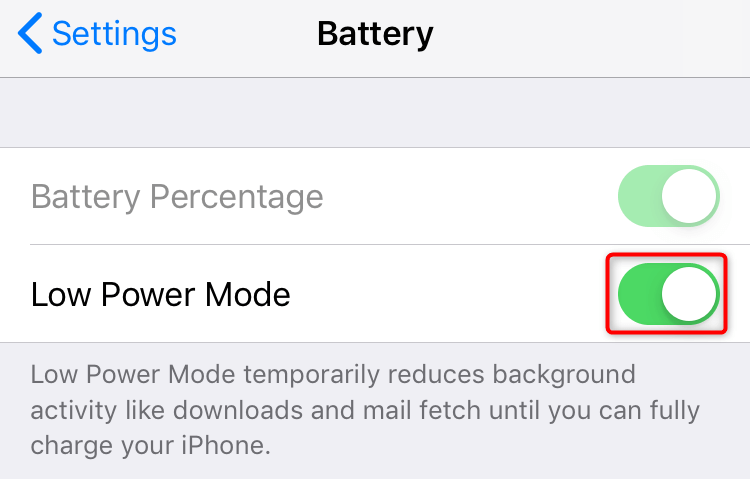
ปิดใช้งานโหมดพลังงานต่ำบน iPad
iPad ของ Apple ยังมาพร้อมกับโหมดพลังงานต่ำเพื่อช่วยให้คุณประหยัดแบตเตอรี่ของอุปกรณ์ คุณสามารถปิดโหมดเพื่อให้คุณสมบัติระบบและแอพของอุปกรณ์ทำงานด้วยทรัพยากรสูงสุด
- เปิด การตั้งค่า บน iPad ของคุณ
- เลือก แบตเตอรี่ ใน การตั้งค่า
- ปิด โหมดพลังงานต่ำ เพื่อปิดโหมด
นำอุปกรณ์ของคุณออกจากโหมดประหยัดพลังงาน
โหมดประหยัดพลังงานเป็นวิธีที่ดีในการยืดอายุแบตเตอรี่ของอุปกรณ์ แต่คุณลักษณะนี้มาพร้อมกับต้นทุนที่สูญเสียคุณลักษณะหลายอย่างของอุปกรณ์ หากคุณมีประจุเหลือเพียงพอบนอุปกรณ์ของคุณหรือเข้าถึงสถานีชาร์จ ให้ลองปิดโหมดประหยัดแบตเตอรี่ของเดสก์ท็อปหรืออุปกรณ์พกพาเพื่อใช้งานอุปกรณ์ของคุณ
